如何在VirtualBox中使用OpenSuse设置共享文件夹
经过长时间的搜索,我没有找到有关如何在VirtualBox中使用OpenSuse设置共享文件夹的信息,因此我决定在此总结该过程 - 希望能帮助其他人。
一般信息:
- VirtualBox 4.3.26 Chip Download
- 已为vmware直接下载安装了OpenSuse(可以在此处获取)(1.3GB)
如何使用已下载的opensuse.vdi文件与VirtualBox,请参阅此处的说明:导入VDI到VirtualBox中
OpenSuse不应在VirtualBox中运行。
之后,在opensuse中必须安装系统准备和VirtualBox的Linux Guest Additions。因此,请按照此链接使用zypper安装kernel-source和kernel-syms:安装Linux Guest Additions
sudo zypper install kernel-source
sudo zypper install kernel-syms
像这样安装Guest Additions:
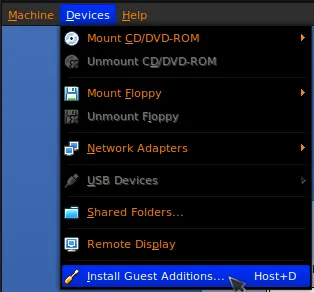
在挂载的文件夹中打开控制台/终端,并安装Additions:
./VBoxLinuxAdditions.run
另请参见安装Linux Guest Additions以获得更详细的解释。
之后可以挂载实际共享文件夹。
告诉VirtualBox使用共享文件夹
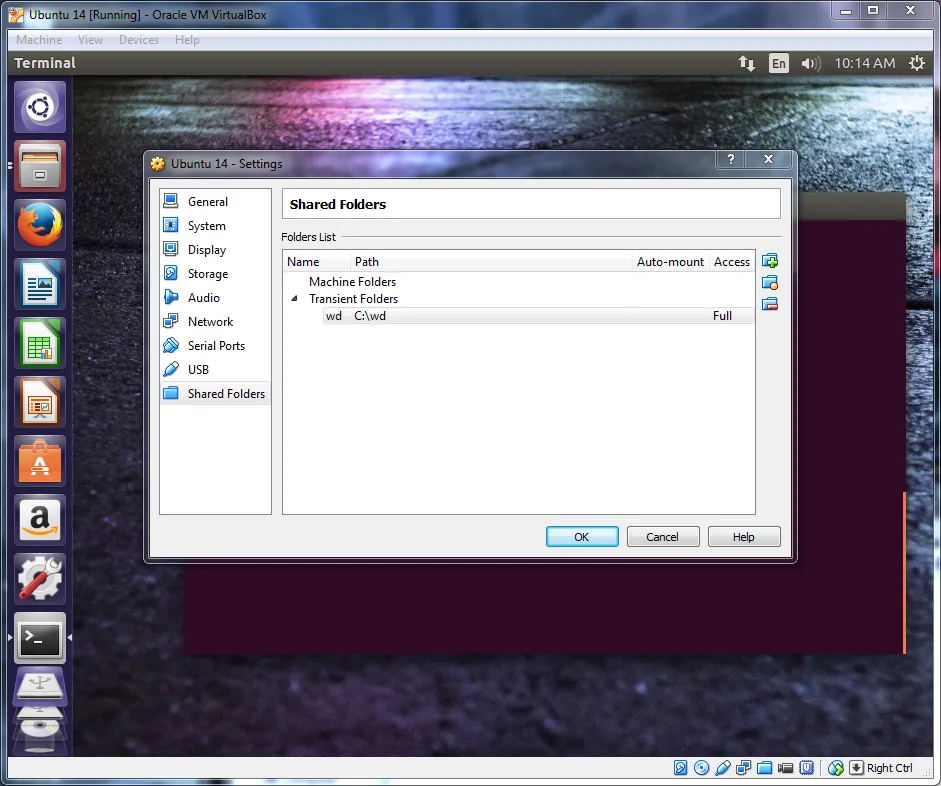
创建一个目录,用于存放共享文件夹的数据,例如:home/user/host
挂载共享文件夹:
sudo mount -t vboxsf wd ~/host
正确记录文件夹名称很重要
由于每次系统重新启动都必须执行共享文件夹的挂载,因此您可以在引导过程后自动执行此操作。
在OpenSuse中,在“/etc/rc.d/boot.local”中添加以下行。
mount -t vboxsf wd /home/<user>/host
由于这需要root权限,我建议将此行添加到文件中,并在其他地方保存文件(例如/home/user/),不需要root权限。之后使用移动文件命令将文件移动。
sudo mv /home/<user>/boot.local /etc/rc.d/boot.local -f
将文件移到正确的位置并覆盖旧文件。(-f强制覆盖其他文件)。根据您的文件夹调整命令。
更多信息可以在此处找到:如何使用共享文件夹
希望这个摘要有帮助并节省了搜索信息的时间。
最好的问候, 克里斯托夫
1
1.进入root目录。
2.输入cd .命令。
3.接着输入cd run/media/(user)/VBox_GAs_6.0.6/命令。
4.以root用户身份运行可执行文件。
5.输入sudo ./VBoxLinuxAdditions.run命令。
完成以上步骤后,您将能够完全顺利地运行客户端补充程序。安装时最好使用sudo用户的root权限来进行所有更改。
#!/bin/bash mount -t vboxsf [share] /home/[user]/[folder]
然后使其可执行: sudo chmod +x /etc/init.d/boot.local
原文链接
- 相关问题
- 16 在VirtualBox虚拟机中使用共享文件夹的IIS应用程序
- 30 在VirtualBox中共享文件夹用于Apache
- 5 git status在Virtualbox共享文件夹中无法正常工作
- 3 Vagrant / Virtualbox,文件操作繁忙时共享文件夹不同步
- 9 无法创建目录:协议错误:Virtualbox共享文件夹
- 3 Vagrant/VirtualBox共享文件夹无需vboxsf
- 674 Virtualbox共享文件夹权限
- 14 如何在使用VirtualBox的Vagrant中启用双向文件夹同步?
- 11 如何在Windows主机和Ubuntu18.04客户机之间创建Virtualbox共享文件夹。
- 112 Vagrant 无法挂载 VirtualBox 共享文件夹。
sudo usermod -a -G vboxsf <username>并重新启动以获取适当的访问权限。 - yau